win10系统如何禁止下载安装软件?
来源:网络收集 点击: 时间:2024-07-311.首先在键盘上点击组合快捷键“Win+R”就可以打开一个运行窗口,我们在窗口中输入“gpedit.msc”,再点击窗口中的“确定”按钮,即可进入到本地组策略编辑器中。
 2/6
2/62.进入到本地组策略编辑器后,我们在界面左侧依次点击“计算机配置-Windows设置-安全设置-本地策略-安全选项”,并在右侧找到“用户帐户控制:管理批准模式中管理员的提升权限提示的行为选项”,双击该选项即可。
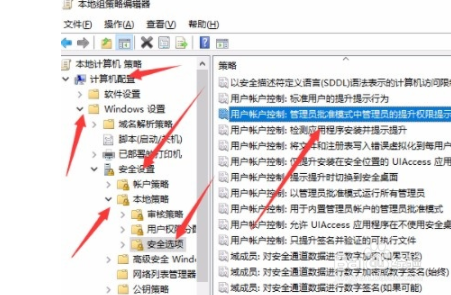 3/6
3/63.然后界面上就会出现一个窗口,我们在窗口中找到一个下拉按钮,在下拉框中选择“提示凭据”选项,再点击窗口底部的“确定”按钮,就可以成功禁止下载安装软件了。
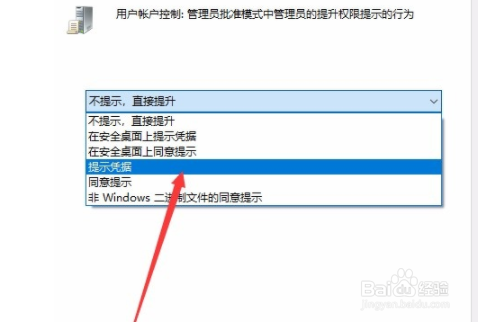 4/6
4/64.还有另外一种禁止下载安装软件的方法,即在本地组策略编辑器的左侧依次点击“管理模板-Windows组件-windows Hellow企业版-Windows Installer”选项。
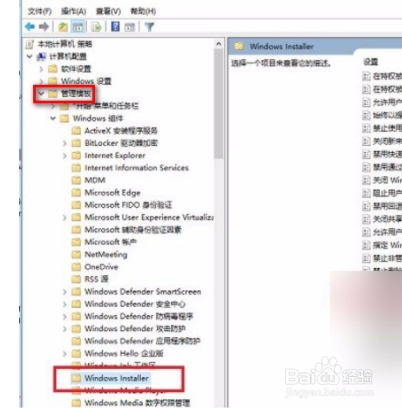 5/6
5/65.接下来在界面右侧找到“禁止用户安装”选项并右击,其旁边会出现一个下拉框,我们在下拉框中选择“编辑”选项。
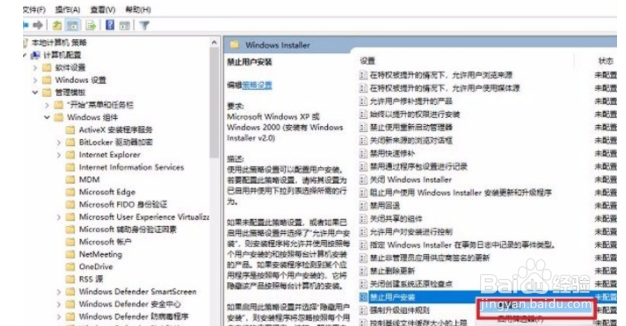 6/6
6/66.最后界面上就会出现一个禁止用户安装对话框,我们在对话框的左上角找到“已启用”并点击,就可以成功禁止用户安装软件了。
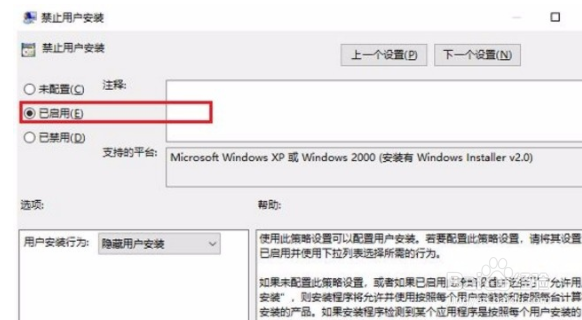 总结1/1
总结1/11.首先在键盘上点击组合快捷键“Win+R”就可以打开一个运行窗口,我们在窗口中输入“gpedit.msc”,再点击窗口中的“确定”按钮,即可进入到本地组策略编辑器中。
2.进入到本地组策略编辑器后,我们在界面左侧依次点击“计算机配置-Windows设置-安全设置-本地策略-安全选项”,并在右侧找到“用户帐户控制:管理批准模式中管理员的提升权限提示的行为选项”,双击该选项即可。
3.然后界面上就会出现一个窗口,我们在窗口中找到一个下拉按钮,在下拉框中选择“提示凭据”选项,再点击窗口底部的“确定”按钮,就可以成功禁止下载安装软件了。
4.还有另外一种禁止下载安装软件的方法,即在本地组策略编辑器的左侧依次点击“管理模板-Windows组件-windows Hellow企业版-Windows Installer”选项。
5.接下来在界面右侧找到“禁止用户安装”选项并右击,其旁边会出现一个下拉框,我们在下拉框中选择“编辑”选项。
6.最后界面上就会出现一个禁止用户安装对话框,我们在对话框的左上角找到“已启用”并点击,就可以成功禁止用户安装软件了。
注意事项对你有帮助的话,在左下角点个投票吧!
电脑手机软件版权声明:
1、本文系转载,版权归原作者所有,旨在传递信息,不代表看本站的观点和立场。
2、本站仅提供信息发布平台,不承担相关法律责任。
3、若侵犯您的版权或隐私,请联系本站管理员删除。
4、文章链接:http://www.1haoku.cn/art_1040521.html
 订阅
订阅